Содержание
Доброго времени суток, уважаемые посетители Компьютерной планеты! Данная статья посвящена программе автоматической установки драйверов, которая является незаменимой при переустановке или обновлении драйверов в системе.
Что такое DriverPack Solution?
Программа для автоматической установки драйверов называется DriverPack Solution. Поставляется она в двух вариантах:
- онлайн – в этом случае у вас должен быть подключен интернет, чтобы программа могла скачать драйвера со своего сервера. Вес программы составляет всего 2 мегабайта, причем установка не требуется;
- оффлайн – данный вариант больше подойдет для людей, которые часто устанавливают драйвера на различных компьютерах, системных администраторов. Вся база драйверов скачивается заранее и программа устанавливает их с диска или флешки. Для скачивания этого варианта потребуется наличие торрент-клиента на вашем компьютере. Вся база драйверов занимает чуть больше 10 гигабайт.
После запуска все драйвера на вашем компьютере автоматически установятся или обновятся, если они уже установлены. Вы полностью управляете установкой и сможете отметить для установки нужные вам драйвера для устройств. Дополнительно приложение DriverPack Solution предлагает установить несколько бесплатных приложений, в их числе:
- архиватор 7-ZIP;
- браузер Opera;
- браузер Яндекс.Браузер;
- программа для просмотра PDF-файлов Foxit PDF Reader;
- кодеки и проигрыватель Codec Pack;
- торрент-клиент uTorrent;
- проигрыватель PotPlayer;
- проигрыватель аудиофайлов AIMP;
- просмотрщик FastStone Image Viewer;
- программа для удаленного управления компьютером TeamViewer;
- программа для резервного копирования AOMEI Backupper;
- антивирус 360 Total Security;
- программа мониторинга DriverPack Notifier.
Как скачать и запустить DriverPack Solution?
- Перейдите на официальный сайт программы DriverPack Solution – https://drp.su/ru/
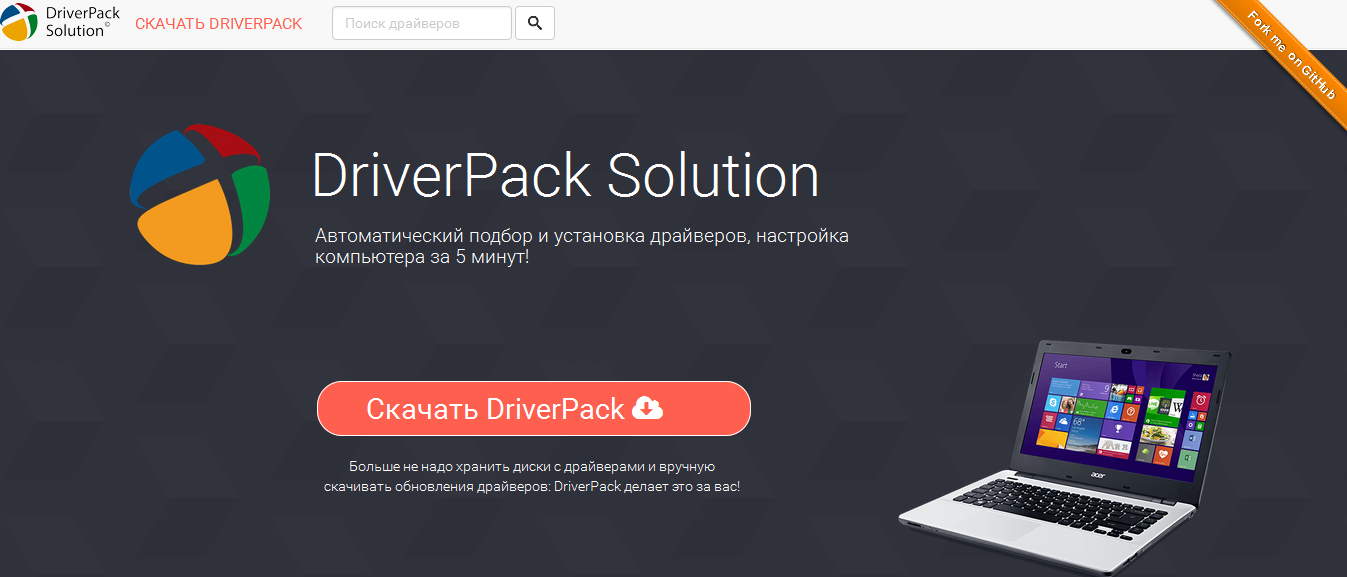
- Нажмите на большую красную кнопку «Скачать DriverPack»
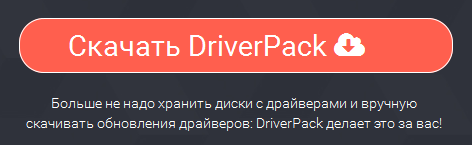
2.1. Если же вы хотите скачать полную версию, то пролистайте страницу вниз и нажмите на кнопку «Скачать» в разделе DriverPack Full. В этом случае скачается файл для торрент-клиента.
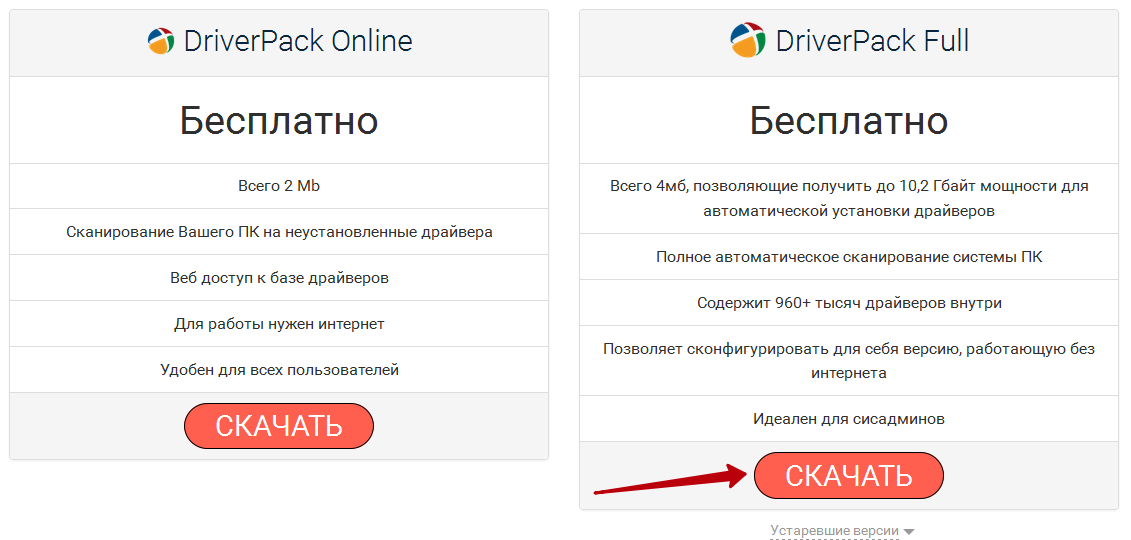
- Откроется окно с предложением сохранить файл в нужной папке. Нажмите на кнопку «Сохранить файл» и выберите нужную папку. Я обычно сохраняю на Рабочий стол.
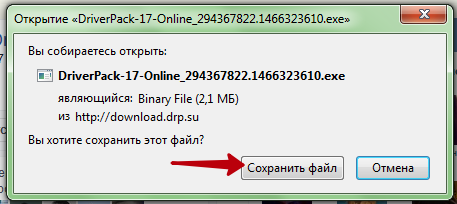
- После этого перейдите в папку, в которую вы сохраняли файл и запустите его двойным кликом левой клавишей мыши. Он выглядит таким образом:
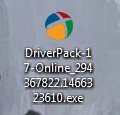
- Операционная система запросит у вас подтверждение запуска приложения. Нажмите на кнопку «Запустить».
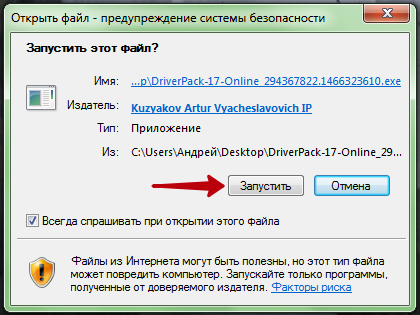
Как установить драйвера с помощью DriverPack Solution?
После запуска программа DriverPack Solution сразу же предложит перейти к установке драйверов. Если вы не хотите разбираться в настройках или просто не знаете, для чего нужен тот или иной драйвер, то смело нажимайте на кнопку «Установить автоматически» и дождитесь окончания установки драйверов. После установки обязательно перезагрузите компьютер.
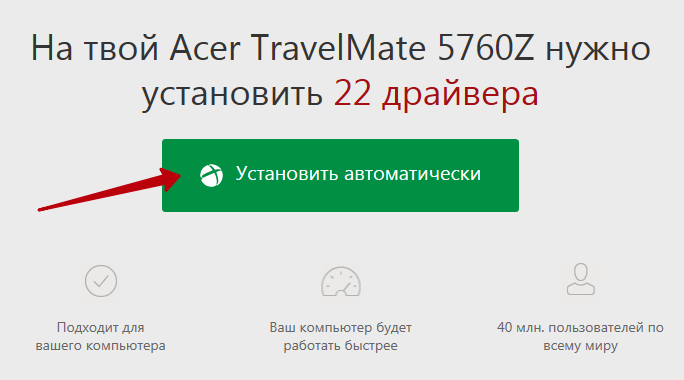
Если же вы хотите выбрать нужные для установки драйвера и программы, то вам нужно выполнить следующие действия:
- Перейдите в режим эксперта, для этого нажмите на кнопку «Режим эксперта» внизу окна.
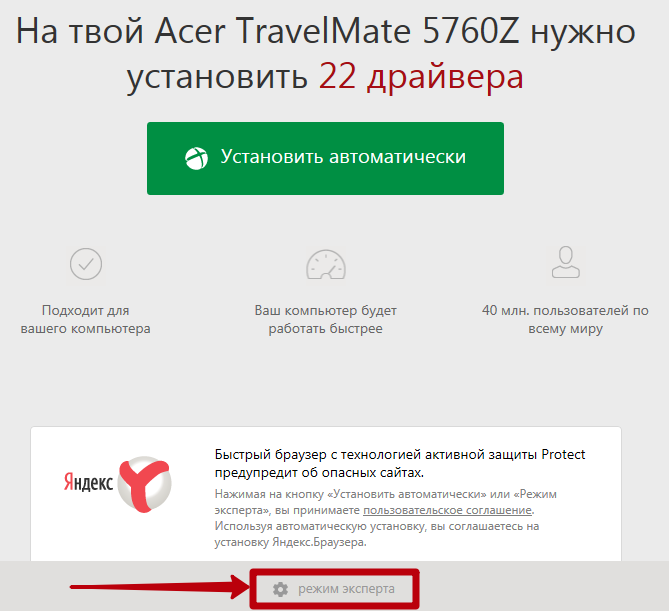
- После этого вы попадете на страницу со списком драйверов, где вы сможете отметить нужные вам для установки и обновления. Если операционная система только установлена, то выбирайте все драйвера.
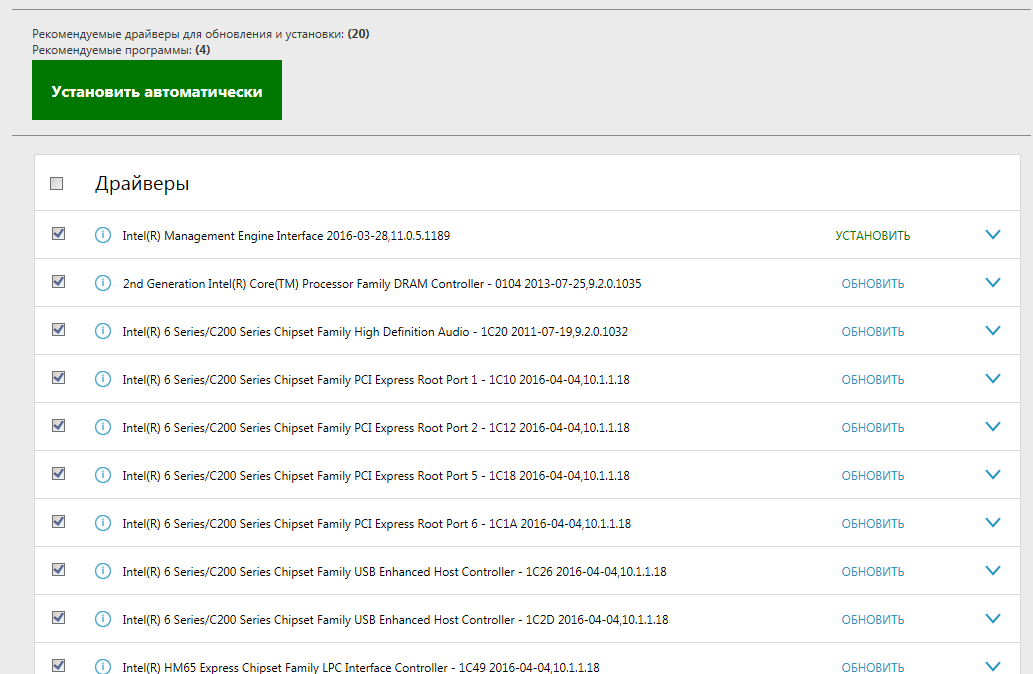
- Попутно с драйверами устанавливаются и некоторые полезные бесплатные программы, их список можно увидеть выше. Чтобы выбрать нужные программы для установки, перейдите в раздел Софт в меню слева, пролистайте вниз и в списке программ выберите нужные вам. Можно убрать отметки у всех и тогда ни одна программа не будет установлена.
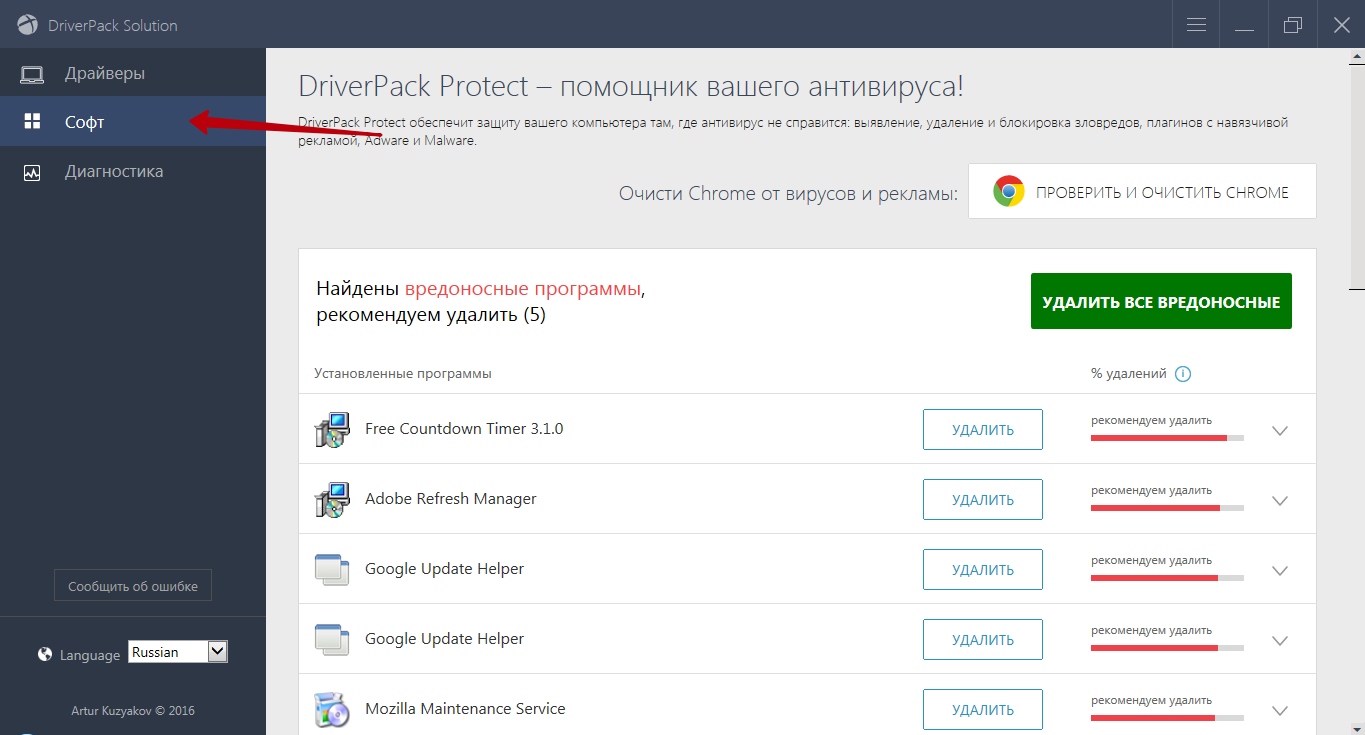
- После этого вернитесь в раздел «Драйверы» в левом меню и нажмите на кнопку «Установить автоматически». Теперь остается только дождаться окончания установки. Обязательно после установки всех драйверов перезагрузите компьютер.
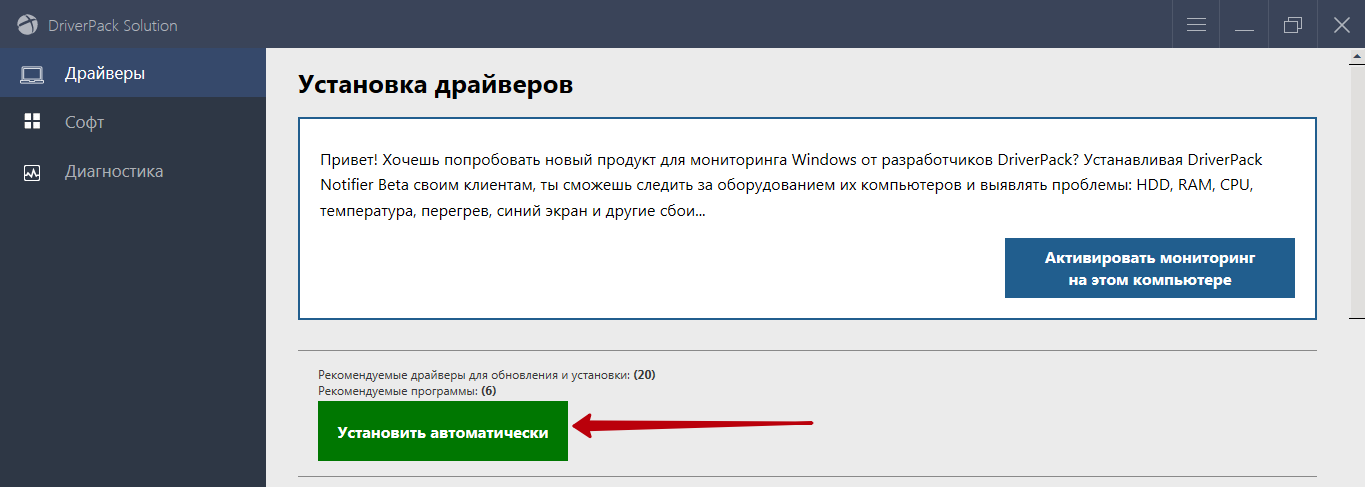
Дополнительные функции DriverPack Solution
Разработчики DriverPack Solution предусмотрели возможность быстрого доступа к некоторым важным настройкам системы. Эти функции будут особенно полезны для системных администраторов. Также приложение DriverPack Solution позволяет делать резервные копии текущих драйверов в системе. Но обо всем по порядку.
Для доступа к меню с дополнительными функциями нажмите на значок, показанный на картинке ниже:
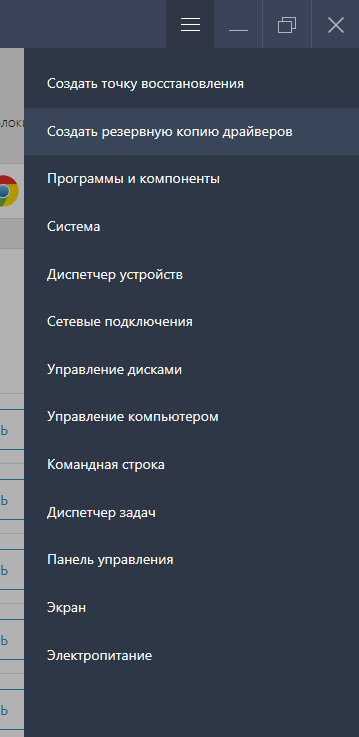
Открывается меню быстрого доступа к основным параметрам системы:
- Создать точку восстановления – перед каждым обновлением или установкой драйверов лучше всего создать точку восстановления, чтобы при возникновении проблем с драйвером можно было вернуться к первоначальному состоянию;
- Программы и компоненты – откроется список всех программ, установленных в операционной системе;
- Система – это свойства компьютера;
- Диспетчер устройств – здесь вы сможете увидеть, какие устройства присоединены к компьютеру, и, у каких нет драйверов;
- Сетевые подключения – все сетевые настройки;
- Управление дисками – в этом разделе вы увидите все дисковые накопители и сможете работать с ними (форматировать, разделить, удалить);
- Управление компьютером – здесь вы имеете доступ ко всем настройкам компьютера;
- Командная строка;
- Диспетчер задач – все запущенные в данный момент приложения;
- Панель управления – доступ ко всем настройкам системы;
- Экран – настройки отображения экрана, разрешение, несколько экранов;
- Электропитание – настройки экономии электроэнергии.
Помимо всего перечисленного есть пункт «Создать резервную копию драйверов». При нажатии на него программа DriverPack Solution автоматически создает резервную копию всех драйверов, установленных на вашем компьютере. По окончании процесса откроется папка с резервной копией. Перенесите ее в надежное место. Когда она понадобится, просто щелкните по этой копии левой клавишей мыши дважды. И затем следуйте подсказкам программы.
На этом все. Пишите свои комментарии по этому поводу, задавайте вопросы.








